この記事では、youtubeの動画作成を超効率化する無料ソフト
Vrew(ブリュー)を紹介したいと思います。
最近、2ちゃんねる創設者のひろゆき氏やVtuverの切り抜き動画が流行ってますよね。
そんな中「自分もやってみたいが動画作成方法が分からない」という方いらっしゃるかと思いますが
このソフトがあれば簡単に作ることができます!
実際に2ヶ月で登録者数1,000人達成したので以下記事で私が試みた手段をご紹介しています。
[あなたにオススメの記事]
【2022年】TikTok収益化ガイド【最速で収益化】
【2022年】TikTok収益化後にやる事【やらないと大損?】
AdobePremiereProを最安値で購入する方法!条件別に解説
Youtube切り抜きチャンネルを2ヶ月で収益化した方法と収益を大公開
YouTubeの利益発生から2ヶ月以内に「開業届」を申請しないと大損の理由
YouTube切り抜きチャンネルを収益化する為に「最低限」やっておくべき事
Macで画面録画時にPCの内部音声を録画する方法を簡単解説
Vrew(ブリュー)の概要
Vrewは動画編集ソフトでOSは[MacOS・Windows・IOS]に対応しています。
この動画編集ソフト、何が凄いかというと
「動画を読み込ませることでAIが音声を認識して自動でテロップを書き起こしてくれます」
数十分の動画を全てにテロップ付けを行うと、途方もない時間が必要になりますがこのソフトがあれば7割程度(体感)は短縮できます。
UIもとても洗練されており動画編集ソフトにありがちな複雑怪奇なボタン配列などはなく、初心者でも1時間程度でなれる仕様になっています。(無料で)
youtube動画作成におすすめのソフトですね。
Vrew(ブリュー)の使い方
Vrewをインストールする
Vrewはこちらのサイトよりインストールができます。
サイトの右上にあるメニューよりダウンロードが可能です。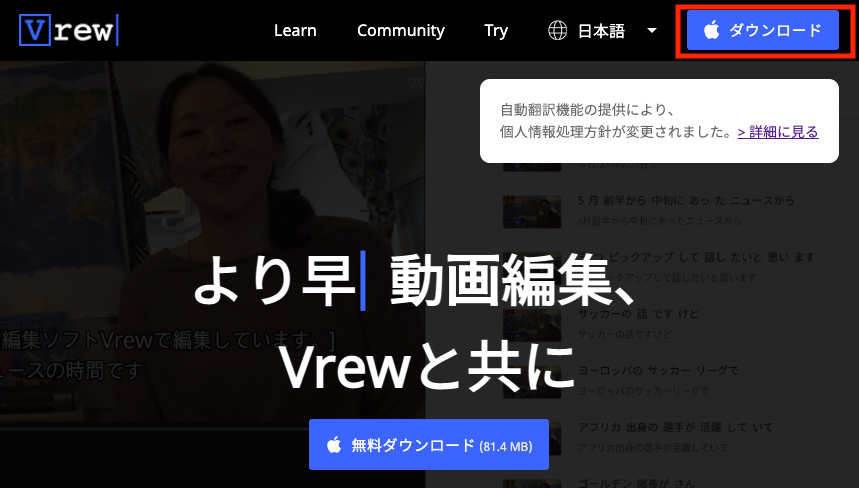
動画の読み込み
iCloudなどに保存している動画をVrew上にアップロードすることで音声分析を行い字幕を自動で付ける事ができます。
クリップの分割・統合
動画上に画像を添付
- [挿入]タブから[画像]を選択する
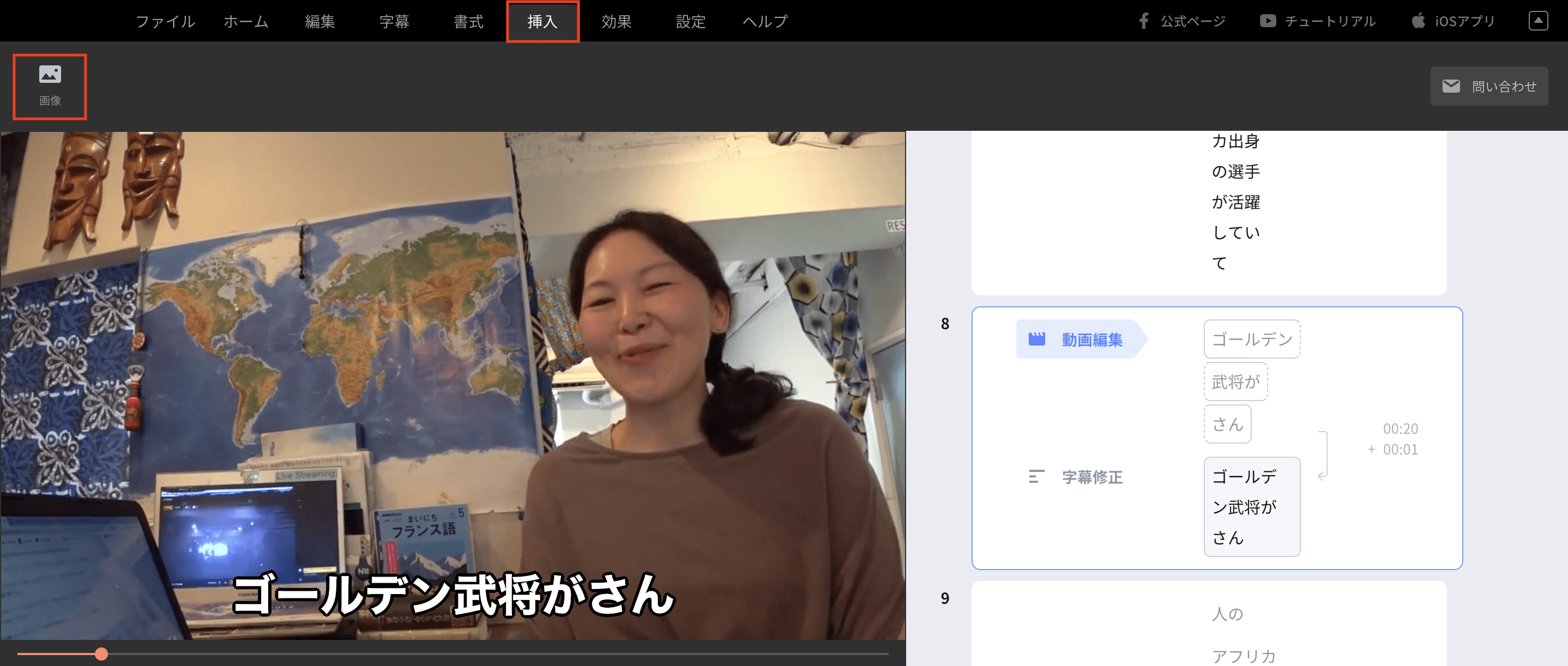
- 対象のクリップを選択肢、[画像の挿入]を選択する
全体クリップ:動画のスタートから画像を挿入する
選択したクリップ:選択した任意の複数クリップに渡り、画像を挿入する
現在のクリップ:選択している単一のクリップに画像を挿入する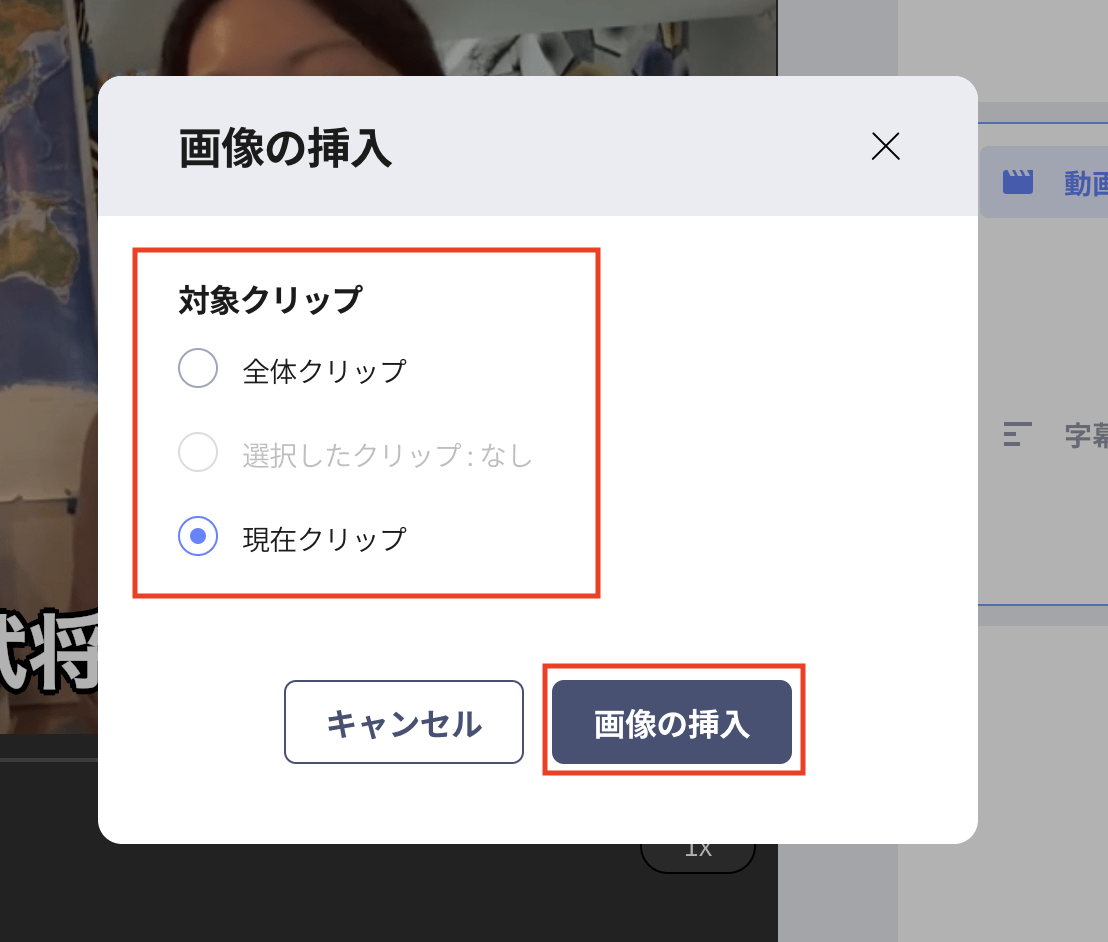
- 画像データをクリックし、[開く]を選択
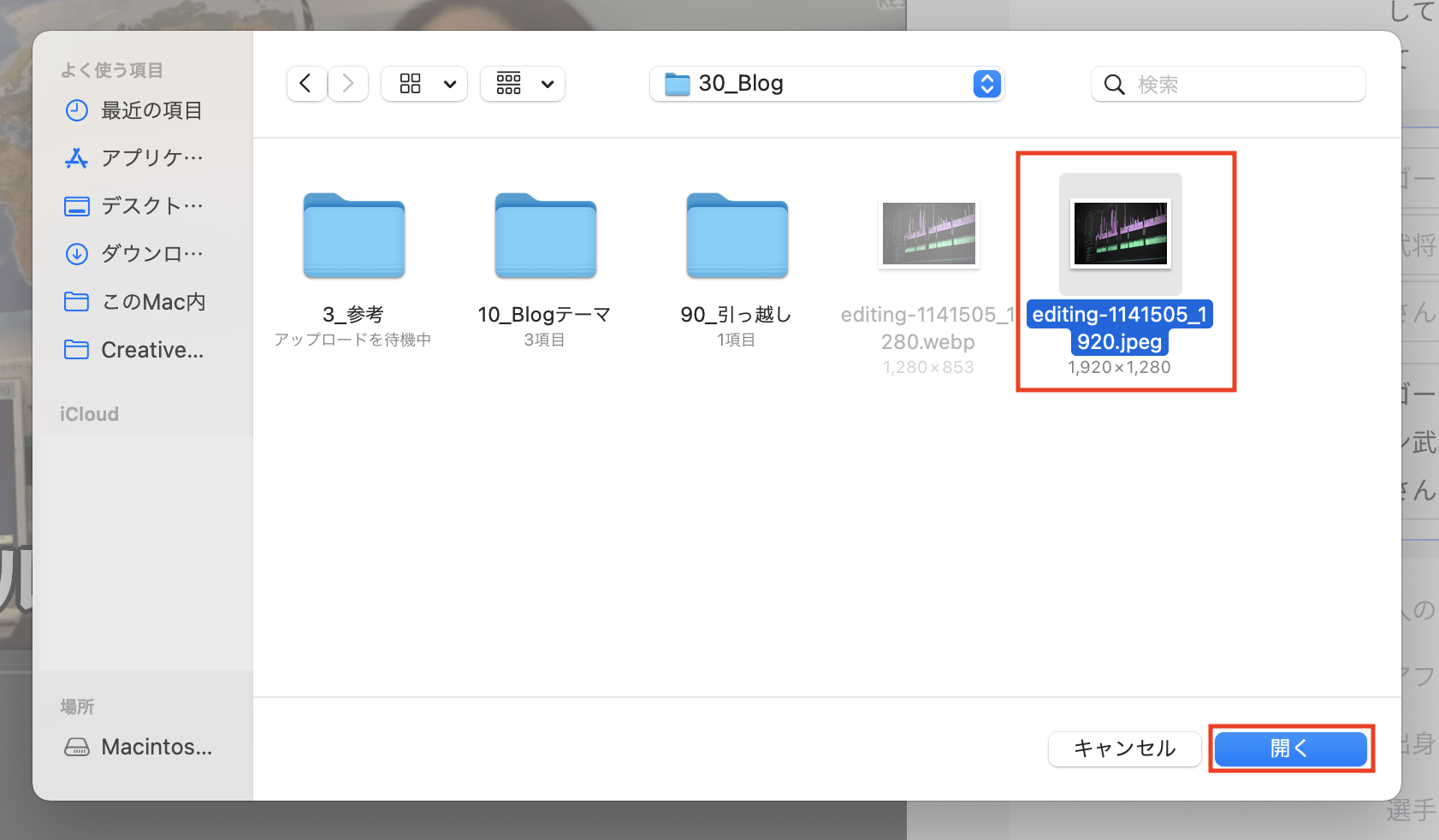
- 選択したクリップに画像が添付されるので、サイズや位置調整を行う
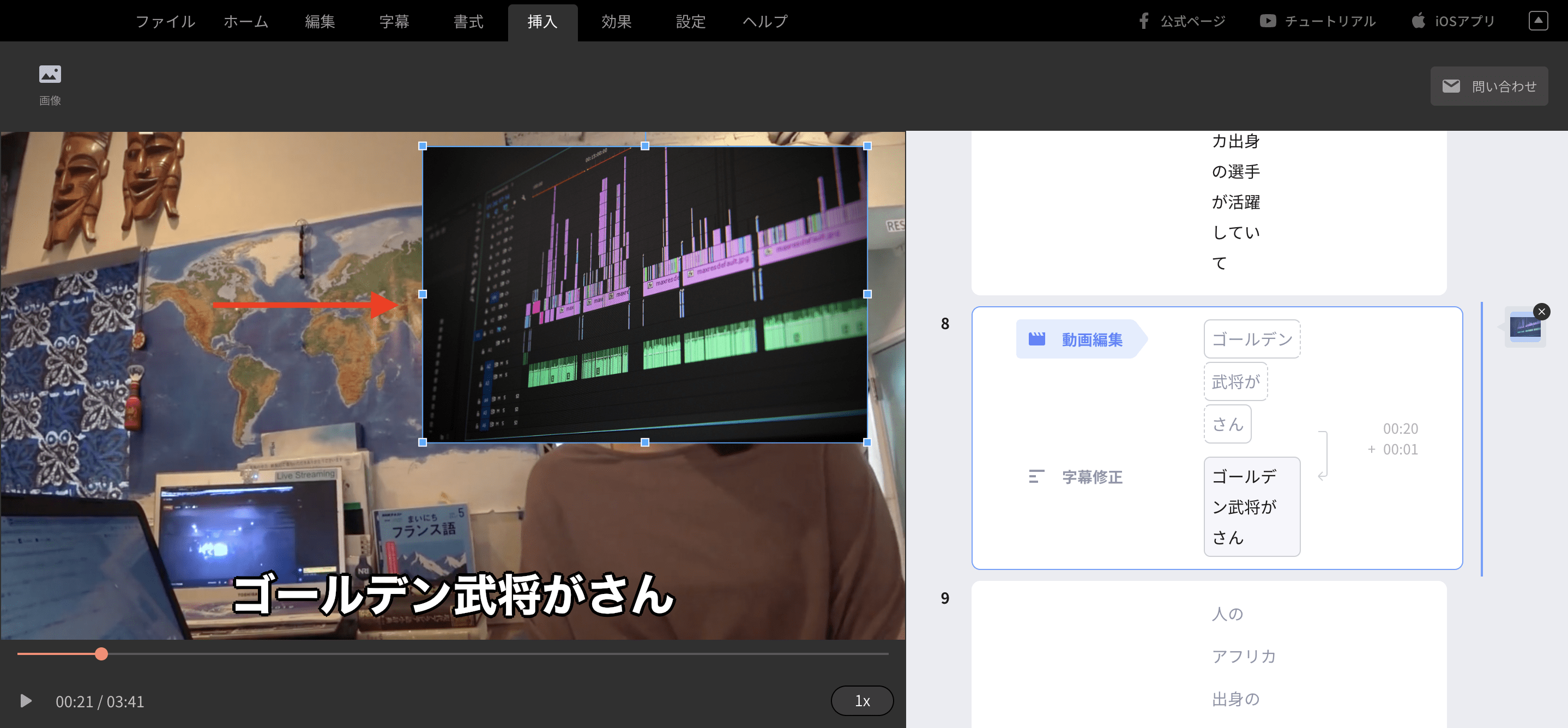
単語単位のカット編集
動画のエクスポート
テキストのエキスポート
実際に使ってみて気になった点
無料なので文句は言えないですが何点かありました。
- 字幕文字のフォントの新規追加ができない
- 初期登録されているフォント以外使用することができない
- 今後に期待、、!
- 字幕フォントの設定が細かくできない
- シャドーとアウトラインを同時に付与することができない
ここまで読んで頂きありがとうございました。
以上
